myDSS
Мобильное приложение myDSS для смартфона под управлением Apple iOS или Google Android обеспечивает строгую криптографическую аутентификацию пользователей ПАК «КриптоПро DSS», безопасное online-взаимодействие, отображение документа и подтверждение операций, что позволяет выполнить требования, предъявляемые регулятором к средствам электронной подписи, и использовать в СЭП квалифицированную электронную подпись.
Для работы приложения myDSS необходимо устройство под управлением операционной системы Google Android версии 4.0 или новее, или Apple iOS версии 8.0 или новее.
Установка и настройка Пользователем мобильного
приложения myDSS на устройствах под управлением iOS/ Android
- На мобильном устройстве открыть приложение «APP Store»/ «Play Маркет»;
- В строке поиска набрать «mydss» и нажать кнопку поиска;
- В результатах поиска найти приложение «myDSS КриптоПро»;
- Нажать на кнопку «Загрузить» и по завершению этапа загрузки нажать «Открыть»;
- В открывшемся окне Приложение запросит разрешение на отправку уведомлений — нажать кнопку «Разрешить»
- После завершения установки на экране мобильного устройства появится значок установленного приложения.
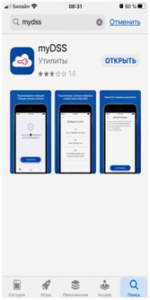
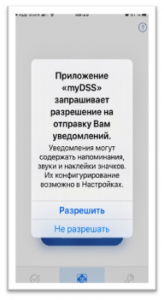
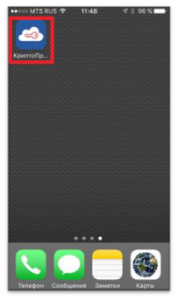
- Запустить на мобильном устройстве приложение myDSS. При первоначальной регистрации, если ранее ни один ключ авторизации зарегистрирован не был, автоматически запускается сканер QR-кода.
- Необходимо навести камеру мобильного устройства на QR-код, предоставленный Оператором УЦ в бланке «Информация о регистрации Пользователя в Удостоверяющем центре ООО «КРИПТО-ПРО»».
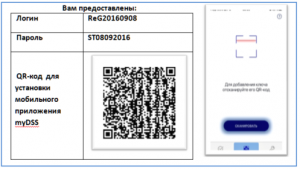
-
Мобильное устройство распознает QR-код и предложит ввести код активации, который был сформирован и направлен Оператором УЦ на адрес электронной почты указанный в Заявлении на регистрацию Пользователя в Реестре Удостоверяющего центра ООО «КРИПТО-ПРО». В открывшемся окне следует задать имя Ключу и ввести пароль.
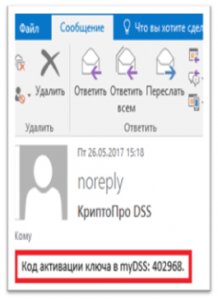
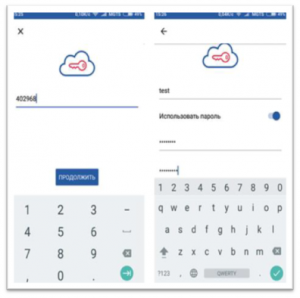
Подтверждение операции подписания документа с использованием приложения myDSS
При подписании документа на сайте, в приложении отобразится уведомление о том, что есть операции, требующие подтверждения.
Для начала подтверждения операции нажать кнопку «Подтвердить».
Выбрать нужный ключ авторизации и ввести к нему пароль.
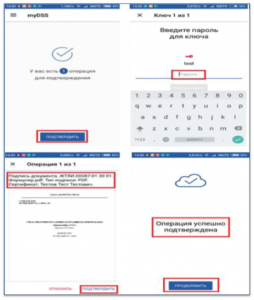
В приложении для ознакомления и подтверждения отобразится информация о подписываемом документе (при условии использования совместимого формата документа).
Нажать кнопку «Подтвердить», появится уведомление об успешном подтверждении операции.
После подтверждения операции в приложении, на сайте отобразится информация, что документ подписан.
